Не можете обновить YouTube на iPhone или iPad? 11 способов это исправить!
Без малейшего сомнения, YouTube на сегодняшний день является лучшей платформой для видеосъемок. Имея в своем распоряжении миллионы видео из множества категорий, вам всегда будет что посмотреть. Поскольку он доступен на всех платформах, вы можете получить максимальную отдачу от видео YouTube независимо от того, какое у вас устройство. К сожалению, несколько пользователей сообщили, что не могут обновить YouTube на iPhone или iPad. Если эта досадная проблема испортила и вашу деталь часов, сейчас самое время ее устранить.
Лучшие советы по исправлению того, что YouTube не обновляется на iPhone и iPad
Для начала давайте сначала углубимся в возможные причины проблемы!
Что мешает приложению YouTube обновиться на вашем устройстве iOS/iPadOS?
Сам столкнувшись с этой проблемой, могу сказать, что беспокоит приложение YouTube и не дает ему обновляться на iPhone. Судя по моему опыту, самой большой причиной является плохое подключение к Интернету. Следовательно, исправление медленного интернет-соединения может помочь вам решить проблему – чаще всего.
Помимо плохого подключения к Интернету, вам следует помнить о возможных сбоях программного обеспечения, поскольку они, как правило, возникают из ниоткуда. Кроме того, текущие проблемы с сервером также могут испортить вашу вечеринку. Таким образом, мы рассмотрим проблему с разных сторон и постараемся соответствующим образом решить проблему обновления приложения YouTube на iOS.
1. Включить/выключить режим полета.
Самое первое, что вам нужно сделать, чтобы решить проблему с отсутствием обновления приложения YouTube, — это выключить/включить режим полета. Если приложение не может обновиться из-за злополучного подключения к Интернету, этот изящный трюк поможет решить эту проблему.
- На вашем iPhone или iPad без кнопки «Домой»: Проведите вниз из правого верхнего угла экрана, чтобы получить доступ к центру управления.
- На iPhone или iPad с кнопкой «Домой»: проведите вверх от нижнего края экрана, чтобы открыть центр управления.
- После этого нажмите на авиа режим значок, чтобы включить его. Подождав несколько секунд, нажмите на значок режима полета, чтобы выключить его.

2. Убедитесь, что YouTube может использовать сотовые данные на вашем устройстве.
Если вы пытаетесь обновить YouTube с использованием сотовых данных, убедитесь, что приложение имеет доступ к сотовым данным на вашем устройстве.
- Перейти к Приложение настроек на вашем iPhone -> Сотовая связь -> Прокрутите вниз, чтобы найти YouTube, а затем убедитесь, что переключатель рядом с ним включен.
3. Обязательно обновляйте одно приложение за раз.
Вы пытаетесь обновить все приложения одновременно? Если ответ положительный, то здесь вполне может скрываться дьявол. Хотя, если ваше подключение к Интернету стабильное и быстрое, вы можете быстро обновить несколько приложений одновременно. Однако при нестабильном соединении обновление нескольких приложений за один раз становится бесконечным делом.
4. Перезагрузите свой iPhone.
Не зря программный сброс считается исключительно эффективным, когда дело доходит до устранения различных проблем. Итак, мы попробуем. Но что, если программный сброс не может решить проблему? Не беспокойтесь, именно здесь может сыграть роль принудительный перезапуск. Поэтому обязательно приведите его в действие в обязательном порядке.
5. Выйдите из YouTube и войдите снова.
Во многих случаях вы можете исправить плохо работающее приложение YouTube, просто выйдя из системы и снова войдя в систему.
- Для этого откройте приложение YouTube -> нажмите на ваш профиль в правом верхнем углу экрана -> еще раз коснитесь профиля -> коснитесь Использовать, когда YouTube вышел из системы. Затем войдите в свою учетную запись.
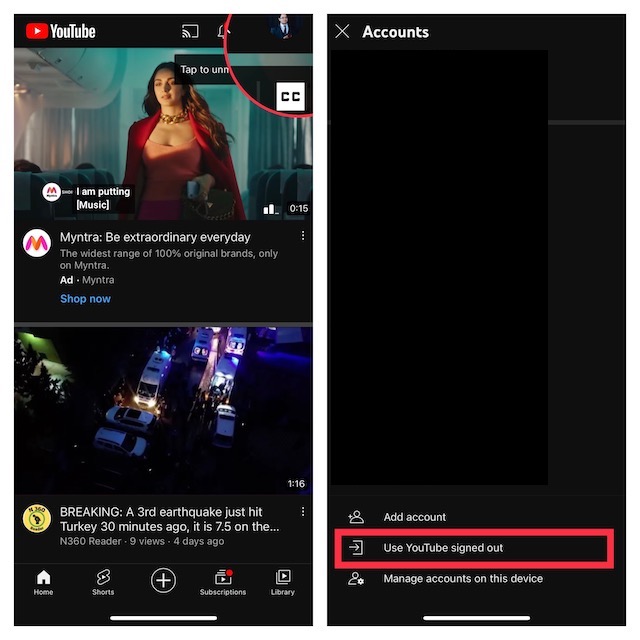
6. Проверьте статус YouTube
Если YouTube столкнется с проблемой сервера, он выдаст всевозможные ошибки и не сможет работать должным образом.
- Откройте браузер на своем устройстве и перейдите по ссылке Даундетектор -> введите YouTube и нажмите Enter, чтобы проверить состояние сервера приложения для обмена видео.

7. Сброс настроек сети.
Если качество интернет-соединения на вашем iPhone по-прежнему ниже номинального, сброс настроек сети может помочь вам избавиться от проблемы.
- Перейти к Приложение настроек на вашем iPhone или iPad -> Общие -> Прокрутите вниз до нижней части экрана и нажмите Перенос или сброс настроек iPhone/iPad -> Сброс -> Сброс настроек сети.

8. Обновите свое устройство
Если вы по-прежнему не можете обновить YouTube на своем устройстве, причиной проблемы могут быть ошибки программного обеспечения. Таким образом, обновление программного обеспечения может помочь решить проблему.
- Перейдите в приложение «Настройки» на вашем iPhone или iPad -> «Основные» -> «Обновление программного обеспечения» -> загрузите и установите последнюю версию программного обеспечения.

9. Выйдите из Apple ID и войдите снова.
Во многих случаях вы можете устранить проблему, связанную с приложением, выйдя из Apple ID и снова войдя в него.
- Перейдите в приложение «Настройки» на вашем iPhone или iPad -> Apple ID -> нажмите «Выйти» и подтвердите.
- После этого перезагрузите iPhone и войдите в свою учетную запись.

10. Сбросьте настройки вашего iPhone или iPad до заводских настроек.
Сброс к заводским настройкам также довольно эффективен, когда дело доходит до устранения неприятностей. Итак, стоит попробовать.
- На вашем iPhone или iPad; направляйтесь в Настройки -> Общие -> Перенос или сброс iPhone/iPad -> Сброс -> Сбросить все настройки..

11. Удалите и переустановите приложение YouTube.
Еще нет передышки? Теперь пришло время удалить и переустановить приложение YouTube. Новая установка часто помогает решить проблемы, связанные с приложением. Поэтому мы примем и это решение.
- Просто коснитесь и удерживайте значок приложения -> Удалить приложение -> Удалить приложение и подтвердите действие.
- Затем откройте App Store -> найдите приложение YouTube и установите его.
Решенная проблема: YouTube не обновляется на iPhone и iPad..!
Вот оно! Думаю, приложение YouTube вернулось в нормальное русло, как и ваша веселая потоковая передача видео. Но прежде чем вы увлечетесь просмотром захватывающего видео, обязательно поделитесь с нами советом, который помог вам избавиться от проблемы.
Читать далее: 14 лучших советов по настройке и использованию сберегательной учетной записи Apple на iPhone





